IT pagalbos tarnybos "SharePoint" svetainės šablonas yra komandos svetainė , sukurta naudoti kaip vidinis pagrindinis puslapis IT pagalbos tarnybai. Tvarkykite technines užklausas, sekite įrenginius ir bendrinkite mokymo medžiagą su savo organizacija.
Šiame straipsnyje sužinosite, kaip naudoti elementus, esančius IT pagalbos tarnybos "SharePoint" svetainės šablone, ir kaip galite tinkinti svetainę, kad ji taptų jums pritaikyta.
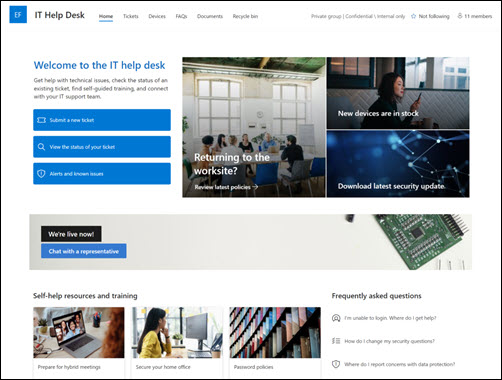
Pastabos:
-
Šis šablonas yra "Microsoft 365" prijungtas šablonas. Kai komanda kuriama naudojant šį šabloną, svetainei ir komandai pritaikomas prijungtas "SharePoint" šablonas.
-
"SharePoint" komponentai, pvz., puslapiai, sąrašai ir "Power Platform" integravimas, automatiškai įtraukiami ir susiejami kaip skirtukai komandos kanale Bendras. Vartotojai gali redaguoti šiuos puslapius ir sąrašus tiesiai iš "Teams".
Svetainės funkcijos
-
Tinkinamą svetainę, kurioje yra iš anksto įvestų vaizdų, puslapio dalių ir turinio, kad paskatintumėte svetainės rengykles tinkinti, kad ji atitiktų jūsų organizacijos poreikius.
-
Integruokite esamą bilietų siuntimo sistemą arba naudokite "Microsoft" sąrašąpalaikymo užklausoms ir ištekliai sekti.
-
Naudokite paruoštą DUK puslapio šabloną dažniausiai užduodamams klausimams spręsti.
Pastabos:
-
Kai kurios funkcijos organizacijose, kurios pasirinko tikslinio leidimo programą, įvedamos palaipsniui. Tai reiškia, kad ši funkcija dar gali būti nerodoma arba ji gali atrodyti kitaip, nei aprašyta žinyno straipsniuose.
-
Kai taikote šabloną esamai svetainei, jūsų turinys nebus automatiškai sulietas su naujuoju šablonu. Vietoj to esamas turinys bus saugomas kaip pasikartojantis puslapis svetainės turinyje.
Pirmiausia vykdykite nurodymus, kaip įtraukti svetainės šabloną į naują arba esamą "SharePoint" svetainę.
Pastaba: Jei norite įtraukti šį šabloną į savo svetainę, turite turėti svetainės kūrimo teises.
Susipažinkite su iš anksto įvestu svetainės turiniu, puslapio dalimis ir puslapiais ir nuspręskite, kokie svetainės tinkinimai bus būtini, kad atitiktų jūsų organizacijos prekės ženklą, balsą ir bendrą verslo tikslą.
Iš anksto užpildytos svetainės, sąrašo ir naujienų skelbimo šablono turinys:
-
Pagrindinis puslapis – nukreipimo vieta lankytojams, skirta pateikti ir peržiūrėti palaikymo užklausų būseną, peržiūrėti įspėjimus apie sutrikimo atvejus ir gauti prieigą prie mokymų bei kitų išteklių.
-
Bilietai – stebėkite pateiktų palaikymo bilietų pažangą. Tinkinkite šį sąrašo šabloną redaguodami sąrašo teksto laukus.
-
Įrenginiai – stebėkite priskirtus įrenginius ir išteklius. Tinkinkite šį sąrašo šabloną redaguodami sąrašo teksto laukus.
-
DUK – pateikite lankytojams atsakymų į dažnai užduodamus klausimus, susijusius su temomis, pvz., slaptažodžiais, sauga, tinklu ir įrenginių valdymu, sąrašą.
-
Dokumentai – paprasta prieiga prie bendrinamų dokumentų.
-
Šiukšlinė – suteikia prieigą prie neseniai panaikinto turinio.
Įtraukę IT pagalbos tarnybos svetainės šabloną, metas jį tinkinti ir pritaikyti pagal savo poreikius.
Pastaba: Norėdami redaguoti "SharePoint" svetainę, turite būti svetainės savininkas arba svetainės narys.
|
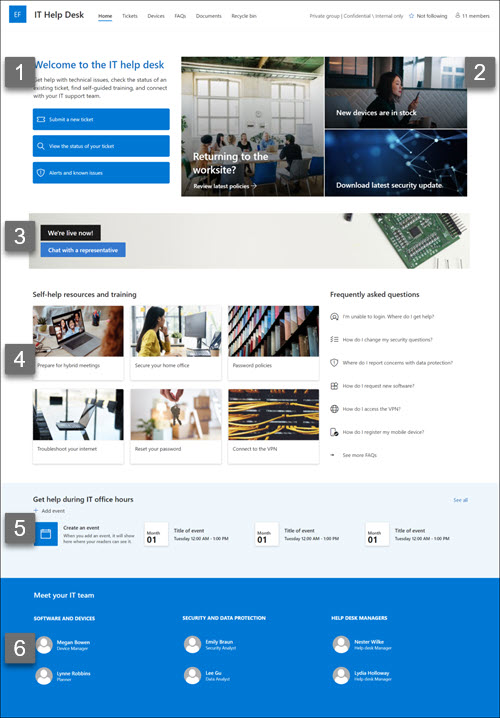 |
Tinkinkite savo svetainės išvaizdą, svetainės naršymą, puslapio dalis ir turinį pagal skaitytojų ir organizacijos poreikius. Atlikdami tinkinimus įsitikinkite, kad svetainė veikia redagavimo režimu, svetainės viršuje dešinėje pasirinkdami Redaguoti . Kai dirbate, įrašyti kaip juodraštį arba iš naujo publikuoti keitimus, kad keitimai būtų matomi žiūrovams.
1. Naudokite teksto puslapio dalis, kad pateiktumėte nurodymus lankytojams

-
Pirmiausia pažymėkite teksto puslapio dalį ir pasirinkite Redaguoti ypatybes (

-
Redaguokite tekstą tiesiogiai puslapio dalyje.
Sužinokite daugiau apie teksto puslapio dalį.
2. Naudokite puslapio dalį "Hero", kad paryškintumėte naujinimus ir svarbią informaciją
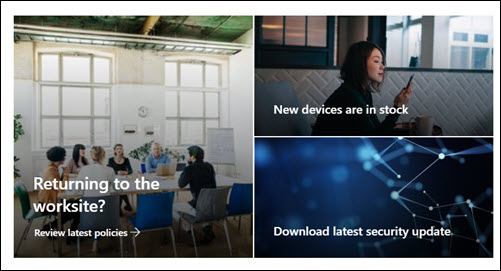
-
Pirmiausia pasirinkite puslapio dalį "Hero" ir pasirinkite Redaguoti ypatybes (

-
Pasirinkite maketo parinktis, kurios geriausiai atitinka organizacijos poreikius.
Peržiūrėkite skirtingus puslapio dalies "Hero" maketų tipus ir parinktis.
3. Naudokite puslapio dalį Raginimas veikti, kad paryškintumėte bendruosius išteklius

-
Pasirinkite puslapio dalį Iškviesti veiksmą, tada pasirinkite Redaguoti ypatybes (

-
Įtraukite fono vaizdą pasirinkę Keisti redagavimo srityje, pasirinkdami vaizdo šaltinį ir pasirinkę vaizdą pasirinkdami Įterpti.
-
Atnaujinkite mygtuko žymos ir mygtuko saitą į naršymo paskirties vietą.
-
Koreguokite mygtuko žymos ir saito lygiuotę.
Sužinokite daugiau apie puslapio dalies Skambinti į veiksmą naudojimą.
4. Naudokite sparčiųjų saitų puslapio dalį, kad suteiktumėte lengvą prieigą prie techninio palaikymo išteklių
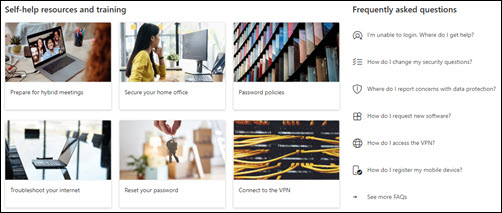
-
Eikite į sparčiųjų saitų puslapio dalį, pasirinkite saitą, tada pasirinkite Redaguoti ypatybes (

-
Jei reikia, redaguokite saitą, pavadinimą, piktogramą ir aprašą.
-
Norėdami įtraukti saitą, pasirinkite + Įtraukti saitų.
Peržiūrėkite įvairių tipų maketus ir redagavimo parinktis sparčiųjų saitų puslapio dalyje.
5. Naudokite įvykių puslapio dalį svarbių įvykių ir datų sąrašui kurti
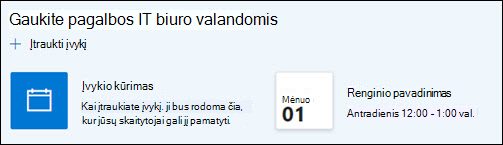
-
Pasirinkite puslapio dalį Įvykiai ir pasirinkite Redaguoti ypatybes (

-
Pasirinkite šaltinį, datos diapazoną ir maketą, kad būtų rodomi įvykiai.
-
Įveskite maksimalų elementų, kurie turi būti pateikti šioje puslapio dalyje, skaičių.
Sužinokite daugiau apie įvykių puslapio dalies naudojimą.
6. Naudokite puslapio dalį Žmonės, kad parodytumėte pagrindinius kontaktus

-
Pirmiausia panaikinkite puslapio dalies Žmonės vaizdą.
-
Dešinėje raskite įrankių komplektą (

-
Pasirinkite Redaguoti ypatybes (

-
Koreguokite maketą ir įveskite asmens vardą arba grupės pavadinimą.
Sužinokite daugiau apie puslapio dalį Žmonės.
Tinkinti šiuos svetainės puslapius ir sąrašus
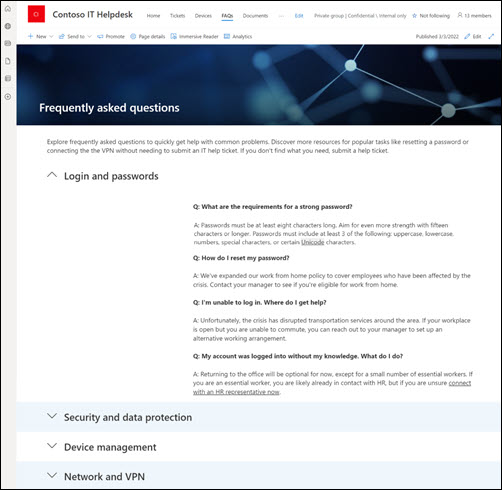
-
Bilietai – stebėkite pateiktų palaikymo bilietų pažangą. Tinkinkite šį sąrašą redaguodami sąrašo šabloną.
-
Įrenginiai – stebėkite priskirtus įrenginius ir išteklius. Tinkinkite šį sąrašą redaguodami sąrašo šabloną.
-
DUK – tinkinkite šį puslapį redaguodami tekstoir sparčiųjų saitų puslapio dalis.
Išvaizdos ir svetainės naršymo tinkinimas
Prieš bendrindami svetainę su kitais, užmeskite svetainėje baigiamuosius veiksmus, kad vartotojai galėtų rasti svetainę, lengvai naršyti saitus ir puslapius bei greitai pasiekti svetainės turinį.
-
Redaguokite dokumentų bibliotekas atnaujindami aplankų pavadinimus ir nusiųsdami išteklius.
-
Redaguoti ir tinkinti svetainės naršymą.
-
Pakeiskite svetainės išvaizdą tinkindami temą, logotipą, antraščių maketus ir svetainės išvaizdą.
-
Įtraukite arba pašalinkite puslapius į šią svetainę arba svetainės naršymą , kad tilptų esamas turinys.
-
Pasirinkite susieti šią svetainę su koncentratoriaus svetaine organizacijoje arba, jei reikia, įtraukti šią svetainę į esamą koncentratoriaus svetainės naršymą .
Bendrinkite svetainę su kitais, kai tinkinate svetainę, peržiūrite jos tikslumą ir publikavote galutinį juodraštį.
-
Bendrinkite svetainę su kitais, kai ją tinkinsite, peržiūrėsite ir publikuosite galutinį juodraštį.
-
Pasirinkite Parametrai, tada – Svetainės teisės.
-
Pasirinkite Kviesti žmones,pasirinkite Įtraukti narių į grupę, tada Įtraukti, kad suteiktumėte visišką prieigą prie komandos svetainės turinio, bendrinamų išteklių, pvz., komandos "Outlook" kalendoriaus ir redagavimo teisių svetainėje.
-
Tada pasirinkite Kviesti žmones, tada Bendrinti tik svetainę, tada Įrašyti, kad bendrintumėte svetainę, bet ne bendrinamus išteklius arba svetainės redagavimo teises.
-
Pasirinkite Bendrinti.
Sužinokite daugiau apie komandos svetainės parametrų, svetainės informacijos ir teisių valdymą.
Sukūrus ir paleidus svetainę, kitas svarbus etapas yra svetainės turinio išlaikymas. Įsitikinkite, kad turite planą, kaip atnaujinti turinį ir puslapio dalis.
Geriausia svetainės priežiūros praktika:
-
Svetainės priežiūros planas – nustatykite svetainės turinio peržiūros tvarkaraštį tiek kartų, kiek reikia, kad užtikrintumėte, kad turinys vis dar tikslus ir aktualus.
-
Reguliariai skelbkite naujienas – išplatinkite naujausius pranešimus, informaciją ir būseną visoje organizacijoje. Sužinokite, kaip įtraukti naujienų įrašą komandos svetainėje arba informacijos svetainėje ir parodyti kitiems, kurie paskelbs pranešimus, kaip jie gali naudoti "SharePoint" naujienas.
-
Patikrinkite saitus ir puslapio dalis – atnaujinkite saitus ir puslapio dalis, kad užtikrintumėte, kad išnaudotumėte visą savo svetainės vertę.
-
Naudokite analizę norėdami pagerinti įsitraukimą – peržiūrėkite svetainės naudojimą naudodami įtaisytąją naudojimo duomenų ataskaitą, kad gautumėte informacijos apie populiarų turinį, apsilankymus svetainėje ir kt.
-
Periodiškai peržiūrėkite savo svetainės parametrus – sukūrę svetainę programoje "SharePoint", galite keisti svetainės parametrus, svetainės informaciją ir teises .
Daugiau tinkinimo išteklių
Sužinokite daugiau apie "SharePoint" svetainių planavimą, kūrimą ir priežiūrą.










